CapCut es una gran herramienta para crear y editar videos. Puede usarlo no solo en PC, sino también en dispositivos móviles. Además, es tan fácil de usar que ha llamado la atención de muchos entusiastas de los dispositivos móviles. Cuando edita sus videoclips, puede agregar música de fondo o sonidos con efectos de la propia biblioteca de música de CapCut o de su dispositivo. ¿Y qué hay de Apple Música? ¿Puedes agregarlo a tu proyecto CapCut? Sí, sigue leyendo para aprender cómo agregar Apple Music a CapCut en dispositivos móviles y de escritorio.

- Parte 1. Integración de Apple Music CapCut - Herramienta necesaria
- Parte 2. Cómo obtener Apple Music en CapCut - Preparación
- Parte 3. Cómo agregar Apple Music a CapCut en iPhone/Android
- Parte 4. Cómo importar Apple Music a CapCut en la computadora
- Parte 5. Preguntas frecuentes sobre Apple Music CapCut
Parte 1. Integración de Apple Music CapCut - Herramienta necesaria
CapCut permite a los usuarios importar sus propios archivos de música para editar videos. Sin embargo, cuando se trata de Apple Music, las cosas no son tan fáciles. Esto se debe a que las canciones de Apple Music tienen derechos de autor y están codificadas en formato M4P. Y CapCut solo acepta archivos de audio en formatos MP3, WAV y WMA.
| Formato de audio de Apple Music | M4P codificado |
| Formato de audio compatible con CapCut | MP3, WAV, WMA |
| Formato de salida DRmare | MP3, WAV, AAC, M4A, M4B, FLAC |
En este caso, DRmare Audio Converter será tu mejor ayudante. Puede usarlo para convertir sin pérdidas Apple Music a MP3, WAV, etc. con CapCut habilitado. Con la velocidad de conversión súper rápida de 30X, puede obtener el 100% de los archivos originales de Apple Music en su computadora. Luego, puede agregar fácilmente Apple Music a CapCut y usarlo como música de fondo. Además, puede transferir estas canciones de Apple Music a otros dispositivos y plataformas para usarlas sin conexión.
DRmare Apple Music Converter
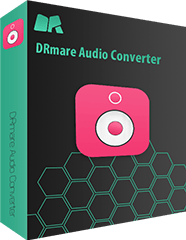
- Convierta Apple Music a archivos de audio MP3/WAV compatibles con CapCut
- Ejecute a una velocidad rápida de 30X y mantenga los metadatos completos al 100 %
- Elimine la protección de derechos de autor de Apple Music, Audible, etc.
- Use Apple Music en cualquier dispositivo, incluso sin una suscripción
Parte 2. Cómo obtener Apple Music en CapCut - Preparación
Ahora, en esta parte, aprenderá cómo convertir canciones de Apple Music a un archivo de audio compatible con CapCut Video Editor. Antes de eso, instale el programa DRmare Audio Converter de forma gratuita a través del botón 'Descargar' de arriba. Además, asegúrese de haber descargado las canciones de Apple Music a la PC/Mac con anticipación.
- Paso 1Importar pistas descargadas de Apple Music a DRmare Audio Converter
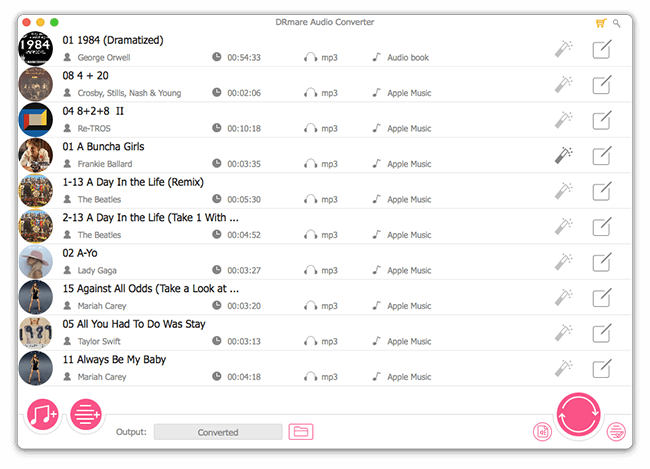
- Una vez instalado DRmare Audio Converter en su escritorio, ábralo. Cuando se inicie, importe las canciones descargadas de Apple Music. Simplemente puede hacer clic en el botón 'agregar archivos' en el lado izquierdo para buscar y agregar pistas de Apple Music a DRmare para convertirlas.
- Paso 2Seleccione el formato de audio de salida para Apple Music CapCut
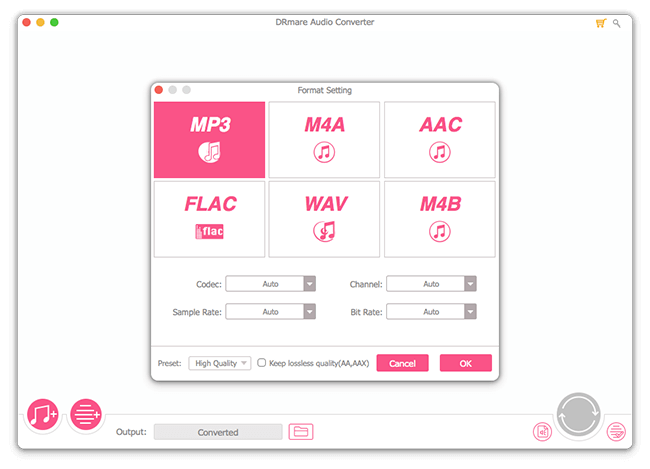
- Cuando las pistas de Apple Music se cargan en la herramienta DRmare, puede cambiar su formato de audio de salida para usar en CapCut. Toque el ícono 'audio' y aparecerá una nueva ventana. Aquí puede comenzar a restablecer el formato de audio y otros parámetros de audio para CapCut Apple Music. Simplemente modifíquelos libremente según sus necesidades.
- Paso 3Descarga y convierte Apple Music para CapCut
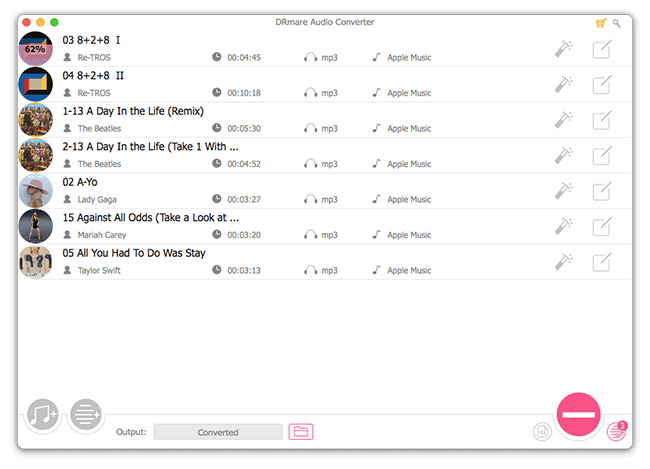
- Busque y toque el botón 'Convertir' en DRmare Audio Converter. Y luego obtendrá Apple Music para CapCut local en su computadora. Entonces puedes prepararte para poner Apple Music en CapCut para tu video. También puede escuchar canciones de Apple Music sin conexión incluso después de cancelar su suscripción.
Parte 3. Cómo agregar Apple Music a CapCut en iPhone/Android
Después de realizar todos los preparativos, ahora tiene los archivos de Apple Music compatibles con CapCut. Y a continuación se muestra cómo agregar música a CapCut desde Apple Music en un dispositivo móvil.
Paso 1. Primero, transfiera las canciones convertidas de Apple Music a su teléfono iPhone/Android.
Paso 2. Inicie la aplicación CapCut desde su dispositivo.
Paso 3. Haga clic en 'Nuevo proyecto' en la pantalla para crear su proyecto de video.

Paso 4. Una vez creado un nuevo video, presione el menú 'Audio' en la barra inferior.

Paso 5. Luego elige la opción 'Sonidos'.

Paso 6. Haz clic en la sección 'Tus sonidos' y elige 'Desde el dispositivo' para seleccionar las canciones convertidas de Apple Music en tu dispositivo.

Paso 7. Ahora puede seleccionar una canción de Apple Music y hacer clic en el botón '+' para importar Apple Music a CapCut para su uso.

Parte 4. Cómo importar Apple Music a CapCut en una computadora
La aplicación CapCut también está disponible para PC con Windows. Además, puede usar CapCut desde un navegador web en una computadora. Si lo está usando en una computadora, siga el tutorial a continuación sobre cómo usar Apple Music en CapCut.
4.1 Cómo agregar música de Apple Music a CapCut en el escritorio

Paso 1. Inicie el programa CapCut en su computadora y haga clic en '+ Nuevo proyecto'.
Paso 2. Haga clic en 'Medios' en la parte superior y luego seleccione 'Local' > opción 'Importar'.
Paso 3. Navega a través de los archivos convertidos de Apple Music y elige importar uno de ellos al video.
4.2 Cómo agregar música a CapCut desde Apple Music en la web

Paso 1. Navegar a Editor en línea de CapCut en su computadora e inicie sesión en su cuenta.
Paso 2. Elija un lienzo y haga clic en 'Crear'.
Paso 3. Elija la opción 'Medios' en el lado izquierdo y luego haga clic en 'Proyecto'.
Paso 4. Haga clic en 'Subir' > 'Local' y busca tus archivos convertidos de Apple Music.
Paso 5. Seleccione la pista que desea usar en su proyecto CapCut y haga clic en 'Abrir' para importarla a su video.
Alternativamente, puede arrastrar y soltar los archivos convertidos de Apple Music desde su computadora a la interfaz principal de CapCut.
Parte 5. Preguntas frecuentes sobre Apple Music CapCut
P1: ¿Cómo agregar música en iPhone CapCut?
R: Puede importar su propia música o seleccionar una canción de la biblioteca de CapCut para usar en su video. Tenga en cuenta que solo puede agregar canciones sin derechos de autor a CapCut. Si desea importar su propia pista de audio, seleccione 'Sus sonidos' > 'Desde el dispositivo'.
P2: ¿Puedes usar Apple Music en CapCut Video Editor?
R: No puede agregar directamente una canción de Apple Music a CapCut. Eso es porque las canciones de Apple Music no son compatibles con CapCut. Si quieres hacerlo, debes usar el DRmare Audio Converter para convertir canciones de Apple Music a archivos compatibles con CapCut. Entonces puedes usar Apple Music en video CapCut.
P3: ¿CapCut tiene marca de agua?
R: Sí. CapCut es de uso gratuito en teléfonos móviles Android e iOS. Sin embargo, hay marcas de agua al final y plantillas de su edición de video.
P4: ¿Qué formatos de archivos multimedia admite CapCut?
R: Para formato de audio, CapCut admite MP3, WAV y WMA. Mientras que para video, permite MP3, WMV, MOV, etc. Además, admite imágenes en formatos como JPEG, GIF, TIFF y BMP.
Parte 6. En Conclusión
Ahora ha aprendido cómo agregar música a CapCut desde Apple Music. No importa si está usando un dispositivo móvil o una computadora, puede usar DRmare Apple Music Converter para agregar Apple Music a CapCut. Es la mejor herramienta de conversión que puedes usar para convertir con derechos de autor Archivos de Apple Music a MP3, WAV, AAC, y otros archivos de audio comunes. No afectará la calidad del sonido y mantendrá la calidad del sonido original. Con él, puede usar Apple Music en cualquier lugar que desee.
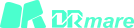












Comentarios de Usuarios
Deja un Comentario